当我们觉得使用电脑屏幕不够大的时候,可以通过win11系统的设置将电脑屏幕内容投屏到电视机上。但是许多用户家里没有需要的数据连接线,只能使用无线功能进行投屏。今天小编就给大家汇总了两种win11无线投屏到电视机上的最新方法,有需要的用户们赶紧来看一下吧。
win11怎么无线投屏到电视机上
方法一、
1、按住Windows键,然后打开电影和电视;
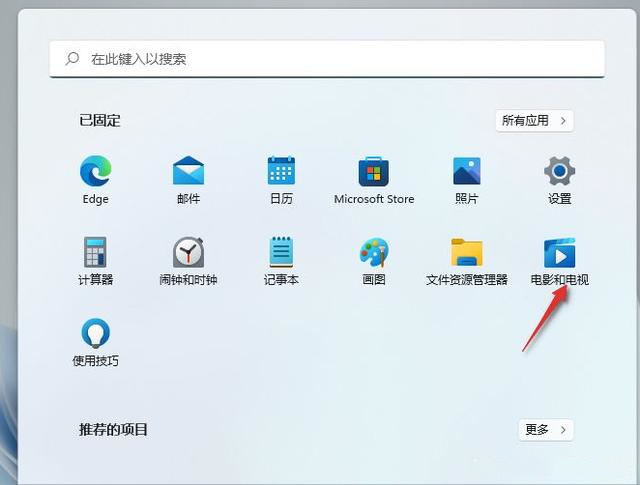
2、打开播放的电影,点击右下角3个点,选择投射到设备中;
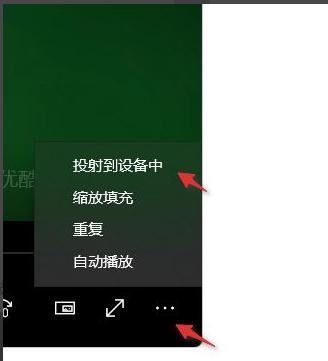
3、电视需要安装投屏软件,处于同一局域网下的电视设备就会被搜索到,点击连接即可。
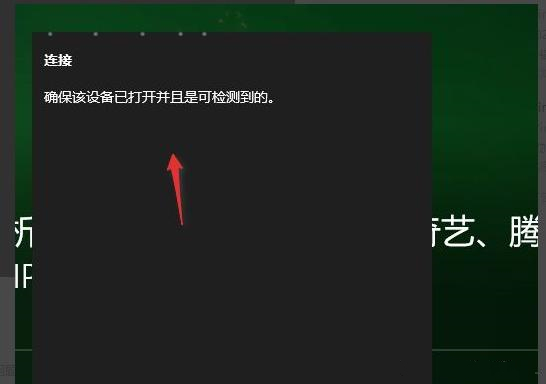
方法二、
1、Win11系统,可以通过按 Win + K 组合键,打开无线投屏功能;
2、如果需要在任务栏,右小角通知栏操作的话,需要先添加此功能;

3、选择投放;

4、添加完成,点击“投放”之后,就可以查看当前可用的无线显示器了。

以上就是win11怎么无线投屏到电视机上的方法介绍了,希望对各位用户们有所帮助。